Abonnementen die deze functie ondersteunen: Professional Business Enterprise
De Document360 Overzichtspagina biedt een gecombineerd overzicht van je documentatieactiviteiten, inclusief toegewezen taken, gesternte artikelen, recente activiteiten, artikelprestaties en inline opmerkingen.
De inhoud die op de Overzichtspagina wordt getoond, hangt af van je rol en plan. Je kunt taken, feedbackopdrachten, opmerkingen, analyses en projectniveau-gebruiksstatistieken bekijken. Elke sectie verschijnt als een aparte kaart, met snelle acties en links naar gerelateerde modules.
Je kunt de Overzichtspagina filteren op werkruimte, zoeken binnen individuele kaarten en gedetailleerde weergaven openen waar beschikbaar.
Overzichtspagina-indeling
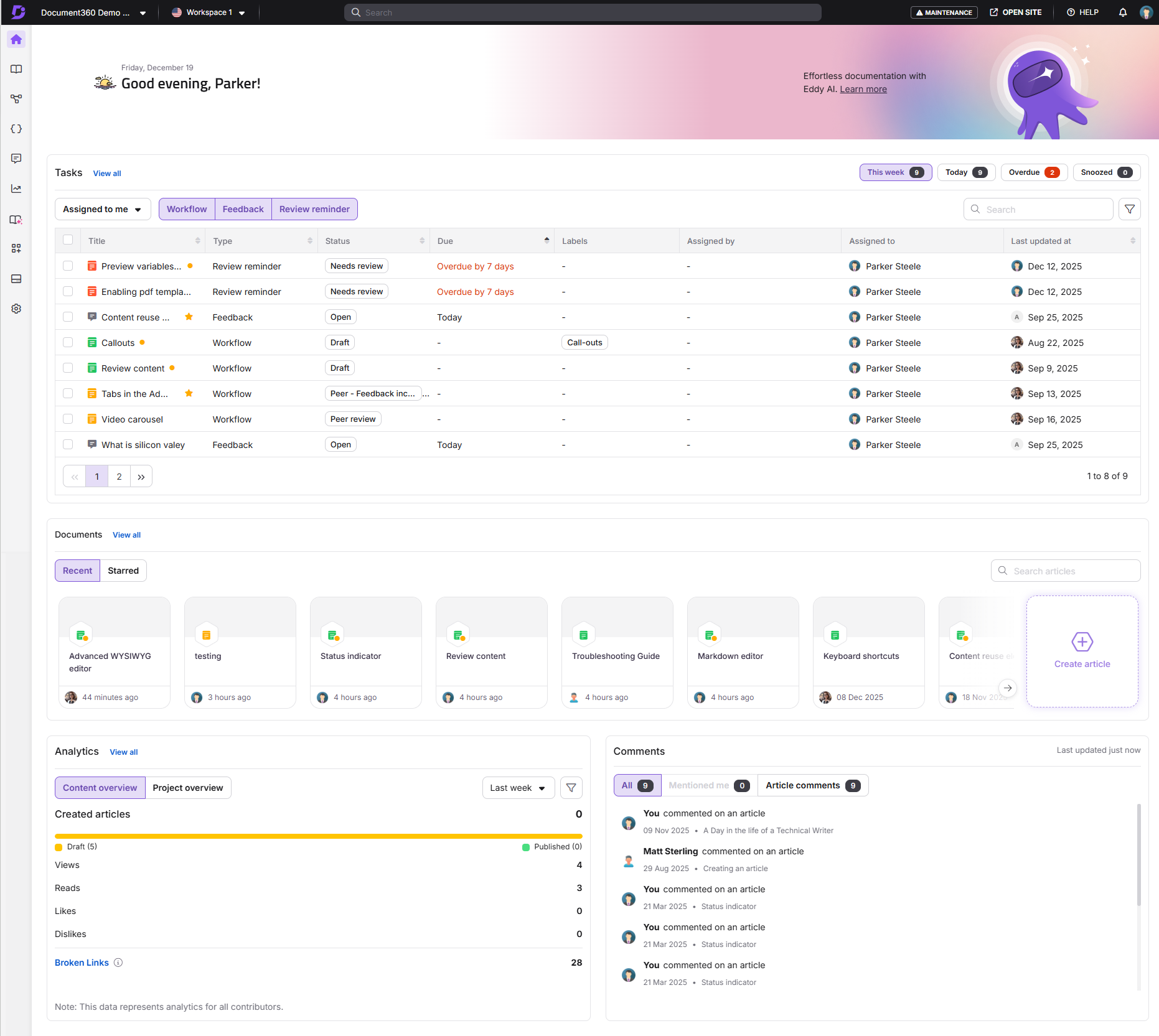
Bovenaan de Overzichtspagina zie je de huidige datum, samen met een persoonlijke begroeting.
De rest van de pagina is georganiseerd in kaarten die informatie tonen zoals taaktoewijzingen, artikelprestaties, feedback, opmerkingen en projectactiviteit. De gegevens die in elke kaart worden getoond, verschillen afhankelijk van je rol en toegangsrechten.
Je kunt het workspacefilter gebruiken om informatie te bekijken voor een specifieke workspace of voor alle workspaces in het project. Als je een API-documentatiewerkruimte selecteert, toont de Overzichtspagina alleen de gegevens die relevant zijn voor die werkruimte.
Takenkaart
De TasksDe kaart toont al je toegewezen documentatietaken in een geconsolideerd beeld. Het omvat taken voor workflow-, feedback- en reviewherinneringen. Je kunt snelle acties direct vanaf de kaart uitvoeren of naar het relevante artikel navigeren.
Standaard toont de kaart taken die aan u zijn toegewezen voor de huidige week (zondag tot en met zaterdag), inclusief achterstallige en de taken van vandaag.
.png)
Taakkolommen
De pagina Taken-modus toont standaard de volgende kolommen:
Titel: Het artikel dat bij de taak hoort.
Type: Het type taak, zoals workflow, feedback of reviewherinnering.
Status: De huidige status van de taak.
Deadline: De datum waarop de taak naar verwachting voltooid zal zijn.
Labels: Labels die gekoppeld zijn aan het artikel dat aan de taak is gekoppeld.
Toegewezen door: De gebruiker die de taak heeft toegewezen.
Toegewezen aan: De gebruiker die verantwoordelijk is voor de taak.
Laatst bijgewerkt op: De datum en tijd van de meest recente update gerelateerd aan de taak, samen met de gebruiker die de update heeft uitgevoerd.
Wanneer je de sectie 'Snoozed' bekijkt, worden de volgende extra kolommen weergegeven voor snoozed taken:
Gesluimerd op: De datum en tijd waarop de taak werd uitgesteld.
Snoozed tot: De datum en tijd waarop de taak weer actief moet worden.
Taaktypen
De volgende taaktypen worden weergegeven:
Workflow-taken – Artikelen waarin je een workflowstatus krijgt toegewezen.
Feedbacktaken – Artikelfeedback of Eddy AI-zoekfeedback die aan jou wordt toegewezen door de feedbackmanager.
Beoordelingsherinneringen – Artikelen gemarkeerd als Needs review waarvoor jij bijdraagt.
OPMERKING
Taken zonder deadline worden automatisch toegewezen aan Today. Een tooltip geeft aan dat de taak geen deadline heeft ingesteld en standaard op vandaag staat.
Elke taak bevat de informatie die in de taakkolommen wordt getoond om je te helpen de status en het eigendom bij te houden.
Takenbeheer
Elke taak in de Taakkaartje ondersteunt snelle acties die je helpen taken direct vanaf de Overzichtspagina te beheren. Je kunt de snelle acties bekijken door met de muis over de taak te gaan of het selectievakje naast de artikelnaam aan te vinken.
Hover-acties
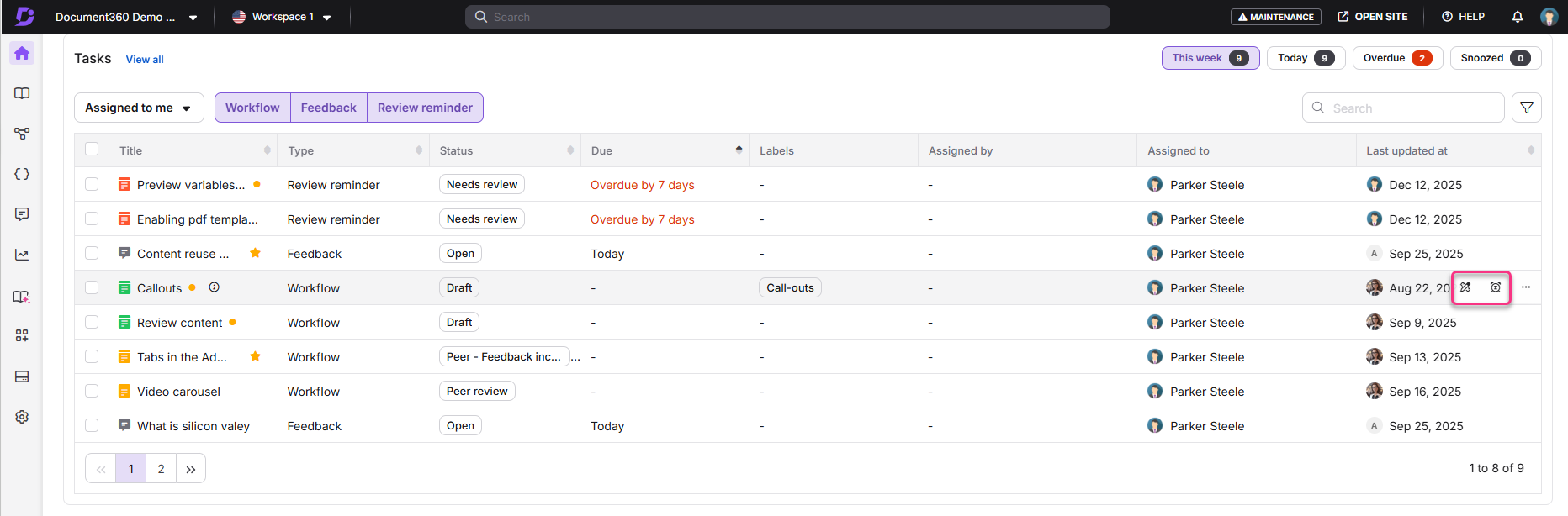
Wanneer je met de muis over een taak gaat, worden de volgende twee acties weergegeven:
Snooze (beschikbaar voor alle taaktypes)
Met de Snooze-actie kun je een taak tijdelijk uitstellen door een van de volgende opties te kiezen: Morgen (de volgende dag om 9 uur), Volgende week (op dezelfde dag van de week erna om 9 uur), of een aangepaste datum en tijd.
Eén taakspecifieke actie:
Workflowtaken: Update workflowstatus
Feedbacktaken: Beheer feedback
Herinneringstaken bekijken: Markeer als beoordeeld
Meer opties menu ()
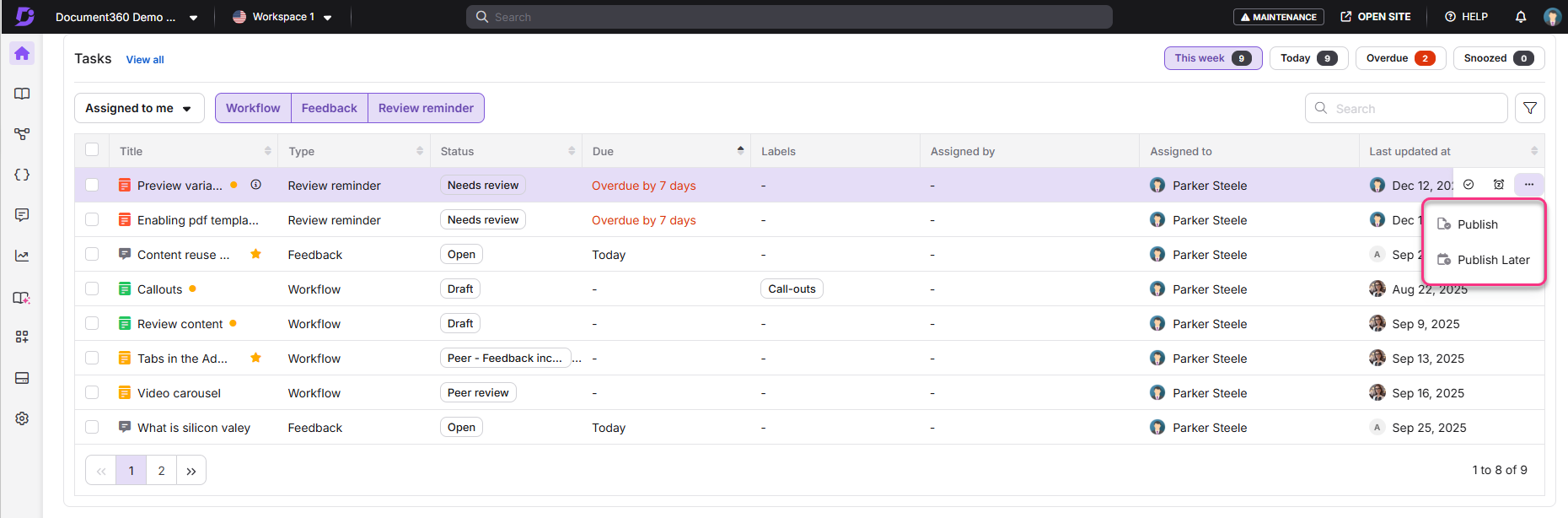
Klik op het Meer-opties-icoon om aanvullende acties voor elk taaktype te bekijken:
Workflowtaken: Publiceren en later publiceren.
Herinneringen aan de recensie: Publiceren en later publiceren.
Selectievakjes acties
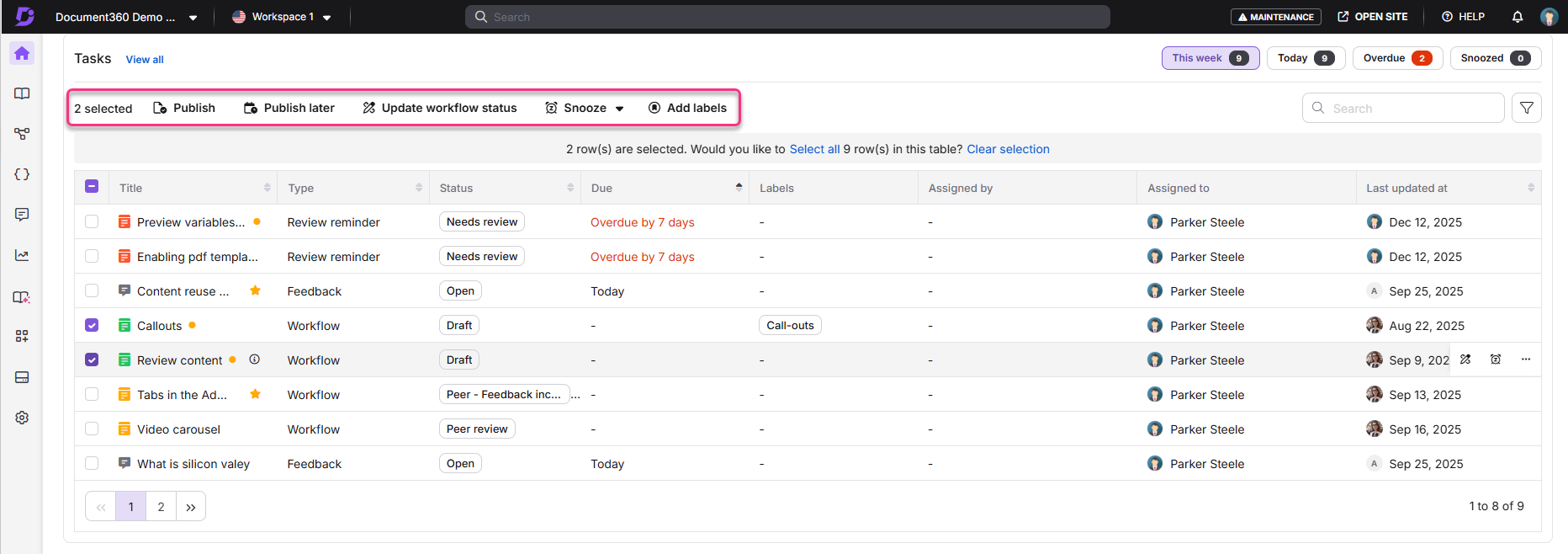
Wanneer u het selectievakje naast de artikelnaam aanvinkt, zijn de volgende acties beschikbaar:
Workflowtaken: Publiceren, Later publiceren, workflowstatus bijwerken, Snooze en Labels toevoegen.
Feedbacktaken: Snooze en beheer feedback.
Recensieherinneringen: Publiceren, Later publiceren, Snooze, Labels toevoegen en Markeer als beoordeeld.
OPMERKING
Als je artikel als Needs review is gemarkeerd en Gepubliceerd is, verschijnt de taak in de Taken-kaart. De acties Publiceren en Later publiceren worden echter niet weergegeven voor dat artikel.
Als je meerdere taken selecteert, kun je de acties zien die gemeenschappelijk zijn voor alle taaktypes.
Filters en zoeken
Je kunt je takenlijst verfijnen met behulp van de filters en zoekbalk die beschikbaar zijn op de Taken-kaart. Deze bedieningselementen helpen je snel specifieke taken te vinden op basis van type, tijdlijn, status of deadline.

Taaktype
Gebruik de taaktypefilters om alleen Workflow-, Feedback- of Review-herinneringstaken te bekijken. Je kunt één of meer taaktypen tegelijk selecteren door op de bijbehorende tabbladen bovenaan de taaklijst te klikken. De lijst wordt bijgewerkt om alle taken te tonen die overeenkomen met een van de geselecteerde types.Tijdlijn
Gebruik de tijdlijnfilters om taken te bekijken op basis van hun deadline:Deze week - Alle taken die in de huidige kalenderweek (zondag tot zaterdag) moeten worden ingeleverd.
Vandaag - Taken die specifiek vandaag moeten worden ingeleverd. Dit omvat ook taken zonder deadline, die standaard onder vandaag zijn gegroepeerd.
Achterstallig - Taken met een deadline die al is verstreken.
Snoozed - Taken die handmatig zijn uitgesteld met de Snooze-actie. Deze verschijnen opnieuw op de geselecteerde datum en tijd.
Filterkeuzemenu
Filter taken op basis van hun status, deadline en andere taakdetails.De Status-dropdown bevat statusopties voor alle taaktypen, gegroepeerd en gescheiden door een horizontale deler:
Workflowtaken – Statussen geconfigureerd in de Workflow Designer (bijv. Concept, In review, Final review).
Feedbacktaken – Open, Gepland, In Uitvoering.
Bekijk herinneringstaken – Moet worden herzien.
De dropdown voor de vervaldatum stelt je in staat om taken te filteren op basis van de deadline:
Achterstallig
Vandaag
Deze week
Aangepaste datum
Het dropdownmenu Labels filtert taken op basis van de labels die aan de gekoppelde artikelen zijn gekoppeld.
Het dropdown Toegewezen door filtert taken op basis van de gebruiker die ze heeft toegewezen.
Het laatst bijgewerkte keuzemenu filtert taken op basis van wanneer taken voor het laatst zijn bijgewerkt.
Het dropdown 'Last updated by' filtert taken op basis van de gebruiker die de meest recente update heeft doorgevoerd.
Zoekbalk
Gebruik de zoekbalk om taken te vinden op artikelnaam. De zoekopdracht verloopt in realtime en komt overeen met gedeeltelijke of volledige artikeltitels.
OPMERKING
Beheerders kunnen taken bekijken en beheren die aan anderen zijn toegewezen, maar ze kunnen die taken niet snoozen of taken bekijken die door anderen zijn gedoofd.
Documentenkaart
De documentenkaart toont artikelen die u recent hebt bezocht of als belangrijk hebt gemarkeerd. Je kunt schakelen tussen twee weergaven: Recent en Sterrenbeland.

Je kunt ook de knop 'Artikel aanmaken ' gebruiken om een nieuw artikel direct vanaf de Overzichtspagina te starten. Dit brengt je naar het venster 'Nieuw artikel aanmaken ', waar je je artikeltitel kunt invoeren en de doelcategorie kunt selecteren. Als Alle werkruimtes is geselecteerd in het keuzemenu Werkruimte & taal , wordt het artikel aangemaakt in de hoofdwerkruimte.
Je kunt zoeken binnen de Recente en Gesterneerde weergaven via de zoekbalk.
OPMERKING
Alleen artikelen en mappen uit de kennisbank worden getoond. Schijfbestanden zijn niet inbegrepen.
Recent
De RecentBekijk lijsten tot 10 artikelen die je recent hebt bekeken of aangepast. Elke inzending bevat:
Artikeltitel
Laatst bijgewerkte tijd
Bijdrager-avatar
OPMERKING
Voor mappen, als bijdragerinformatie niet beschikbaar is, wordt een koppelteken (-) weergegeven.
Door op een artikel te klikken opent het in de editor. Om extra details te bekijken, beweeg je de muis over de artikelrij en klik je vervolgens op het info-icoon dat verschijnt. Artikelen zijn gesorteerd op meest recente activiteit.
In de hoofdrol
De StarredBekijk toont tot 10 items die u als belangrijk hebt gemarkeerd. Gemarkeerde items kunnen zowel artikelen als mappen bevatten. Elke inzending toont:
Itemtitel
Laatst bijgewerkte tijd
Itemtype (artikel of map)
Door op een gestern item te klikken, opent je het in de editor of mapweergave. Om extra details te bekijken, beweeg je muis over het item en klik je vervolgens op het info-icoon dat verschijnt. Je kunt een item uit de lijst verwijderen door op het ster-icoon te klikken.
OPMERKING
Gesternte items zijn gebruiksspecifiek. Items die je met een ster hebt gemarkeerd, verschijnen niet in de sterrenlijsten van een andere gebruiker.
Analytics-kaart
De Analytics kaart toont inhoudsprestatie-indicatoren voor je artikelen. Je kunt weergaven, lezingen, likes en dislikes bekijken, gefilterd op tijdsbestek en bijdrager. De beschikbare data en filters hangen af van je rol en toegangsrechten.
Bijdragers mening
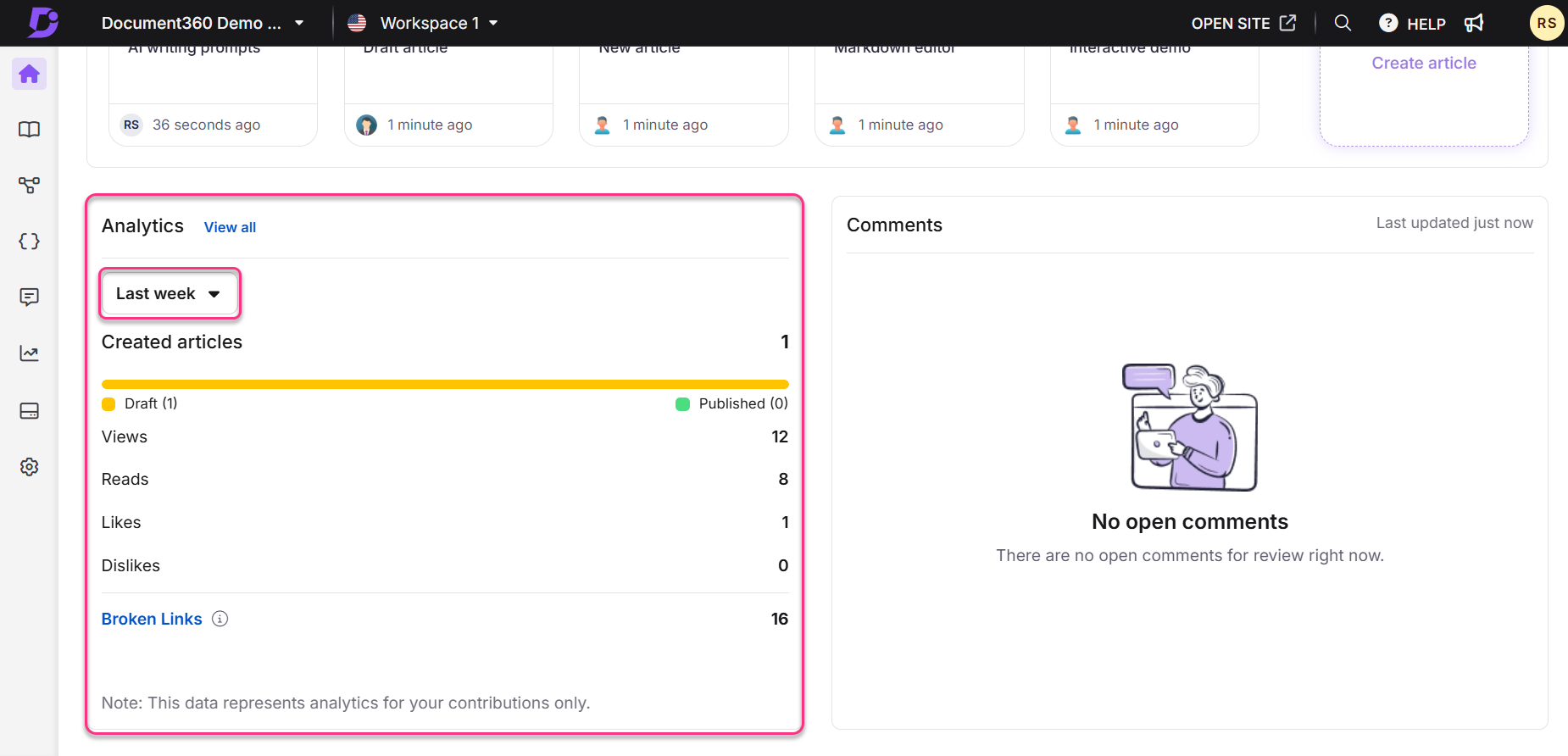
Als je een bijdrager bent, toont de Analytics-kaart statistieken voor de artikelen die je hebt gemaakt of bijgewerkt. De volgende gegevens worden weergegeven:
Gemaakte artikelen (Concept en Gepubliceerd)
Weergaven
Leest
Leuke vind-ik-leuken
Afkeuren
Deze statistieken weerspiegelen alleen je bijdragen.
Je kunt de data filteren op de volgende tijdsperioden:
Vorige week
Vorige maand
Aangepaste datumbereik
Door bovenaan de Analytics-kaart op 'Alles weergeven ' te klikken, opent u de pagina met artikelanalyse .
Het aantal gebroken links wordt ook onderaan de kaart weergegeven. Dit weerspiegelt de laatste scan en wordt niet beïnvloed door het geselecteerde tijdsbestek.
Beheerdersweergave
Als je een beheerder bent, bevat de Analytics-kaart twee tabbladen: Inhoudsoverzicht en Projectoverzicht. Het standaardtabblad is Contentoverzicht.
Tabblad Contentoverzicht
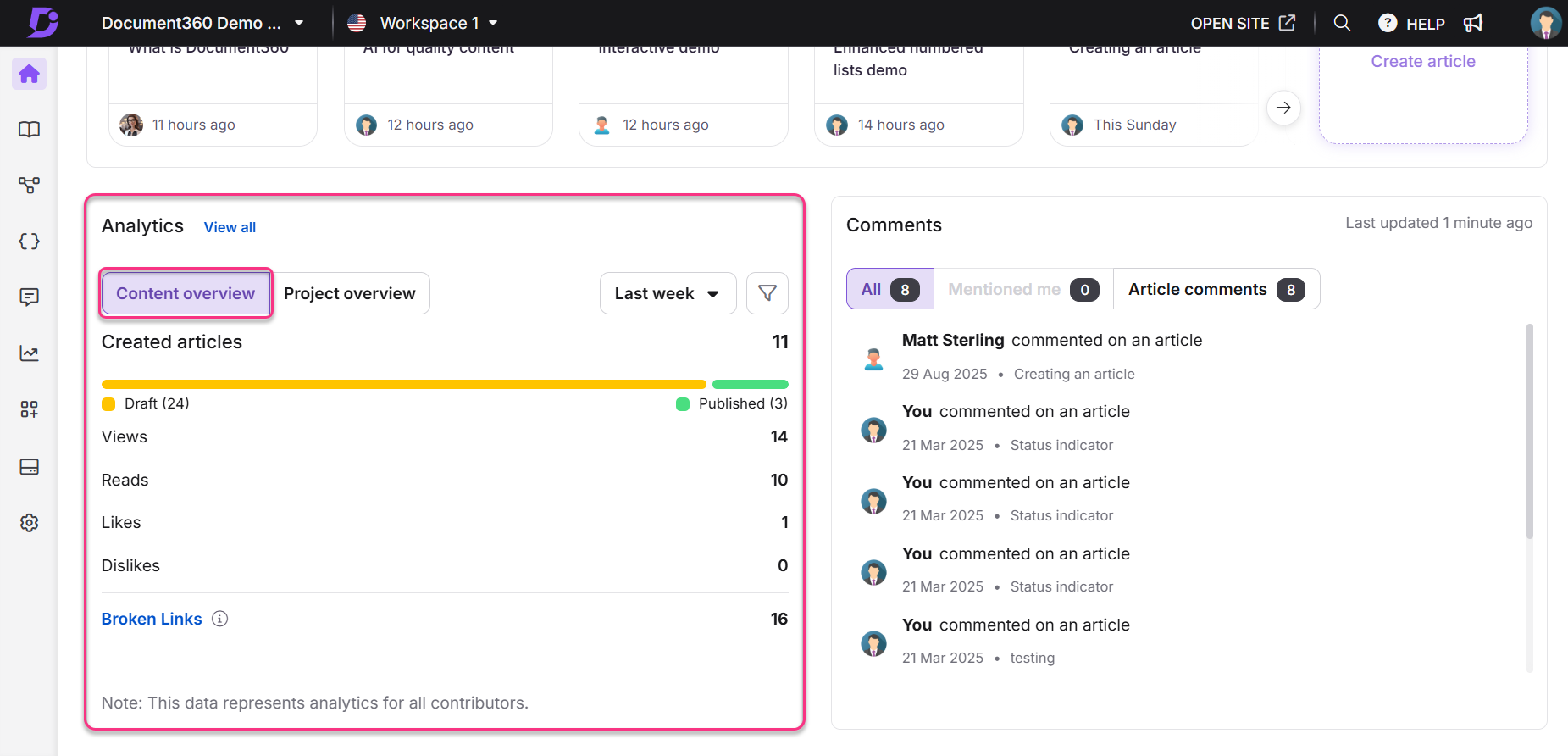
Het tabblad Content-overzicht toont gecombineerde analyses voor bijdragers aan het project. De volgende metrieken worden weergegeven:
Gemaakte artikelen (Concept en Gepubliceerd)
Weergaven
Leest
Leuke vind-ik-leuken
Afkeuren
Je kunt de gegevens filteren op:
Een specifieke gebruiker
Een gebruikersgroep
Meerdere gebruikers
Tijdsbestek
OPMERKING
Beheerders kunnen analyses filteren op individuele gebruikers, gebruikersgroepen of meerdere gebruikers en gebruikersgroepen tegelijk. Als er geen filter wordt toegepast, weerspiegelen de metrics alle bijdragers aan het project.
Onderaan de kaart wordt het aantal gebroken links dat in bijdragers is gedetecteerd weergegeven. Dit weerspiegelt de laatste scan en wordt niet beïnvloed door het geselecteerde tijdsbestek.
Projectoverzicht-tabblad
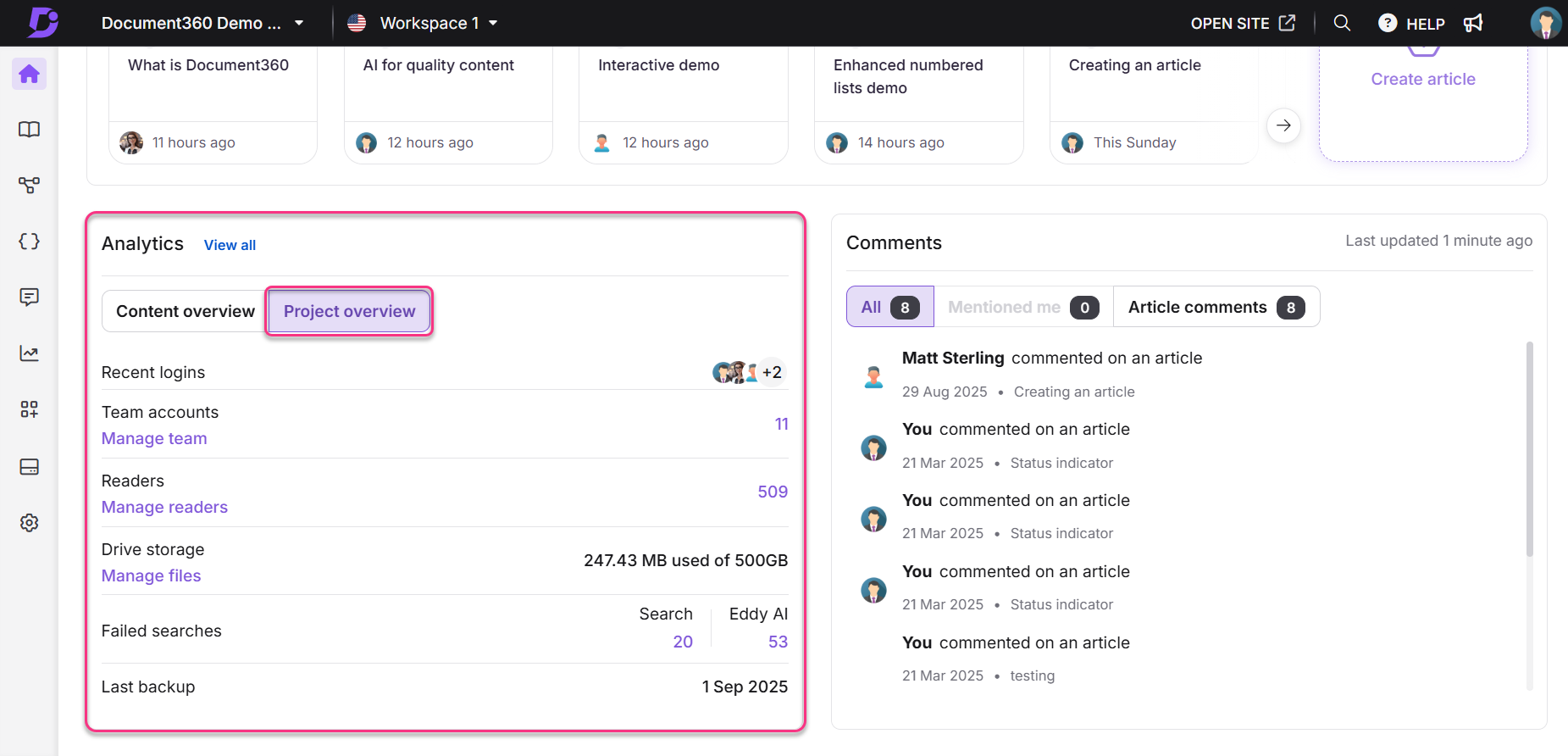
Het tabblad Projectoverzicht toont de projectstatistieken op hoog niveau. Deze waarden worden niet beïnvloed door bijdrager- of datumfilters.
De volgende informatie wordt weergegeven:
Recente inlogs – De laatste 5 gebruikers die het project bezochten, gesorteerd op inlogtijd.
Teamaccounts – Totaal aantal gebruikers. Klik op Team beheren om de pagina Teamaccounts & groepen te openen.
Lezers – Totaal aantal lezers. Klik op Lezers beheren om naar de pagina Lezers & groepen te gaan.
Schijfopslag – Huidige opslag die wordt gebruikt buiten de totale beschikbare ruimte. Klik op Bestanden beheren om de Drive-module te openen.
Mislukte zoekopdrachten – Aantal zoekopdrachten zonder resultaat, gescheiden door Zoeken (Knowledge base site search) en Eddy AI (AI-ondersteunend zoeken).
Laatste back-up – Datum van de meest recente project-back-up
OPMERKING
De metrics in het tabblad Projectoverzicht zijn cumulatief en ondersteunen geen tijdgebaseerde filtering.
VOORZICHTIGHEID
Als er geen analytics beschikbaar is voor jouw abonnement, is de kaart verborgen.
Als je geen toestemming hebt om analytics te benaderen, wordt er een bericht weergegeven in plaats van de kaart.
Het tabblad Projectoverzicht is beschikbaar voor alle beheerders, ongeacht het plan.
Reactiekaart
De Comments Kaart toont inline reacties die voor jou relevant zijn.
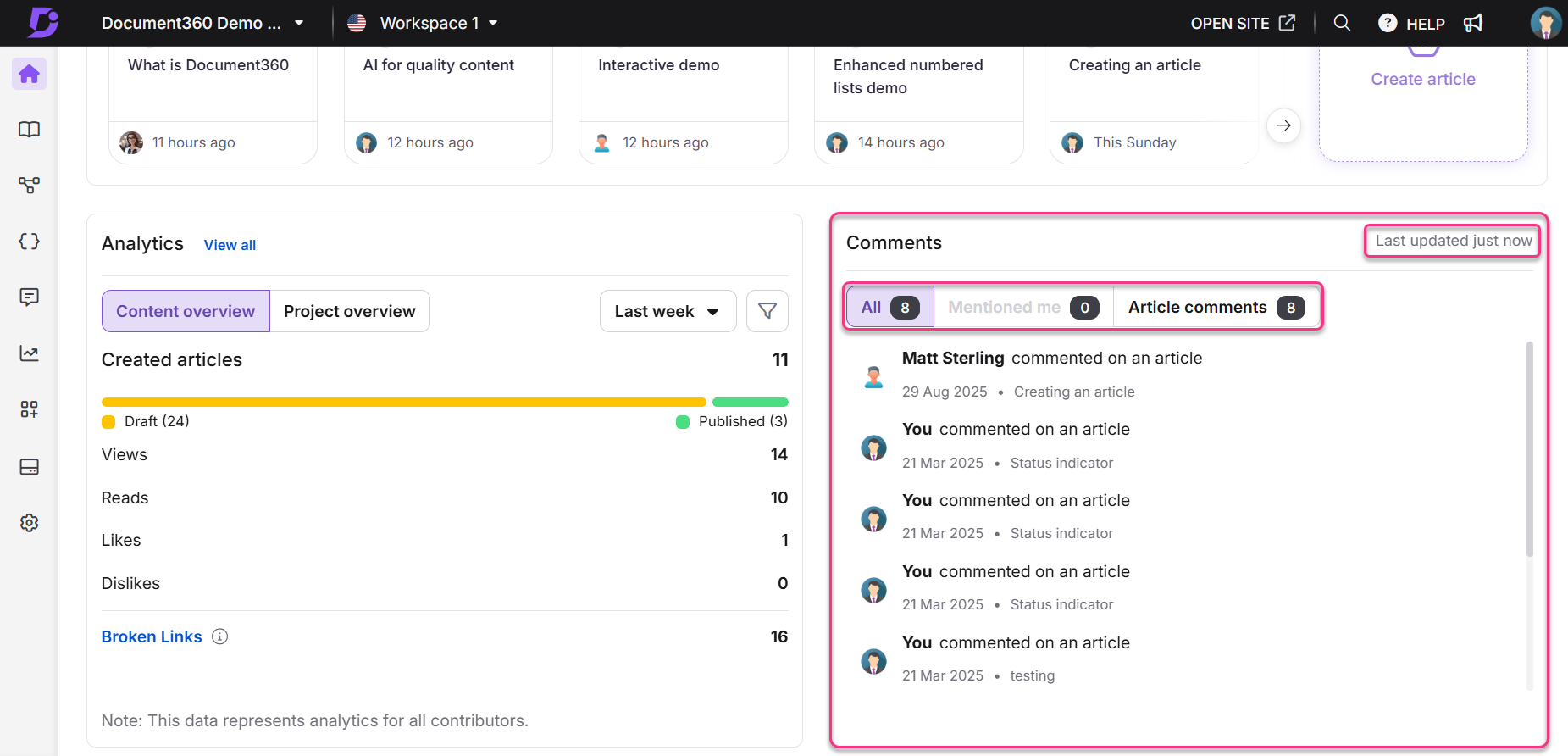
In de reactiekaart zie je:
Reacties op artikelen waaraan je hebt bijgedragen
Reacties waarin je direct wordt genoemd met @mention
Beheerders zien dezelfde visie als bijdragers. Als je een beheerder bent maar niet aan artikelen hebt bijgedragen, zie je alleen reacties waarin je genoemd wordt.
Elke commentaarpost bevat:
Artikeltitel
Naam van het teamaccount dat de reactie heeft toegevoegd
Tijdstempel van de opmerking of activiteit
Door op een reactie te klikken, kom je direct bij het relevante artikel.
Je kunt de Reactie-kaart filteren met de volgende opties:
Alle – Alle relevante opmerkingen
Vermeldingen – Reacties waarbij je direct genoemd wordt
Artikelopmerkingen – Reacties op artikelen waaraan u heeft bijgedragen
De kaart ververst automatisch elke 2 minuten terwijl je op de pagina bent. Het ververst ook elke keer dat de pagina opnieuw wordt geladen. De laatste verversingstijd wordt weergegeven in de hoek van de kaart.
Toegangsbeperkingen en beschikbaarheid van functies
De zichtbaarheid van de inhoud van de Overzichtspagina hangt af van je plan en toegewezen gebruikersrol. Sommige kaarten of functies kunnen niet beschikbaar zijn als je huidige plan bepaalde modules niet bevat, of als je functie geen toegang geeft.
Toegang op feature-niveau
Als een specifieke kaart (zoals Analytics of Taken) niet beschikbaar is vanwege je abonnement, wordt de kaart volledig verborgen. In sommige gevallen wordt er in plaats van de kaart een bericht weergegeven om te informeren dat de functie niet beschikbaar is.
Voorbeelden:
De Analytics-kaart is verborgen voor gebruikers zonder toegang tot analytics.
Het tabblad Workflow in de Taken-kaart is uitgeschakeld voor gebruikers zonder workflowrechten.
Rolgebaseerde zichtbaarheid
Bepaalde functies zijn voorbehouden aan beheerders:
Het projectoverzicht-tabblad in de Analytics-kaart is alleen zichtbaar voor beheerders.
Beheerders kunnen taken bekijken die aan andere gebruikers en gebruikersgroepen zijn toegewezen, maar kunnen die taken niet snoozen.
Beheerders zonder artikelbijdragen zien alleen reacties waarin ze genoemd worden.
Gebruikers met de rol Bijdrager portaal of met de rol Reviewer zien alleen de inhoud die relevant is voor hun rollen en rechten.